Es gibt viele Gründe, warum Sie einen Webcam-Test für die Kamera Ihres Computers durchführen möchten. Wenn Sie z.B. ein Geschäftstreffen oder ein Vorstellungsgespräch in Form eines Videoanrufs haben, wäre es hilfreich, wenn Sie vorher einen Camtest durchführen würden. Weitere Gründe für einen Online-Webcam-Test sind:
- Vorbereitung für ein Live-Video auf Youtube.
- Aufnahme eines Zoom-Meetings.
- Drehen eines Erklärvideos für die Produkte und Dienstleistungen Ihres Unternehmens als Vertriebsmitarbeiter.
In diesem Artikel finden Sie die besten Tools für einen Online-Kameratest, bevor Sie die Kamera Ihres Computers für einen Videoanruf oder eine Live-Aufnahme verwenden.
Teil 1. Die 10 besten Möglichkeiten, Ihre Webcam online zu testen
Hier zeigen wir Ihnen die 10 besten Tools, um Videokameras online zu testen. Diese Cam-Tester sind webbasiert. Außerdem sind sie kostenlos und unkompliziert.
Media.io Online Webcam Tester
Der Media.io Online Webcam Tester ist ein schneller Weg, eine Kamera online zu testen, um zu überprüfen, ob sie funktioniert oder nicht, indem Sie ein Video aufnehmen. Er funktioniert gut auf Windows, macOS und anderen Geräten mit einer guten Internetverbindung. Mit diesem Tool können Sie Ihre Bildqualität in Echtzeit überprüfen. Außerdem ist es ein hervorragender Webcam Recorder.
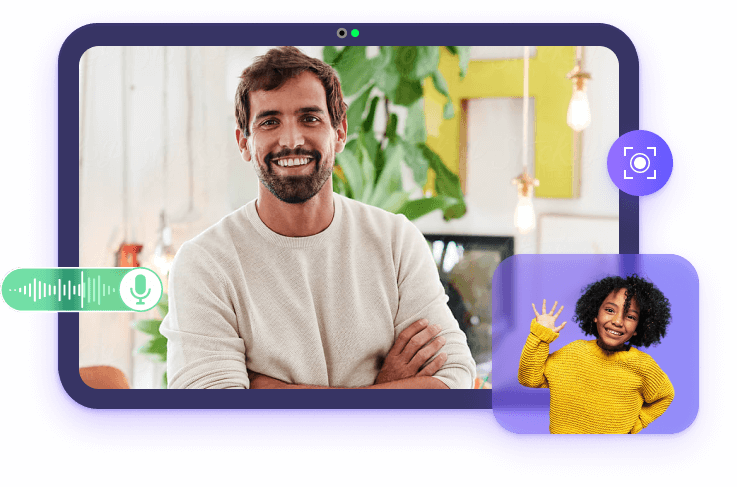
Wie kann ich meine Webcam in Sekundenschnelle testen?
Schritt 1. Verbinden: Rufen Sie die Webseite auf und wählen Sie den Modus der Kameraaufnahme. Um eine bessere Wiedergabe zu ermöglichen, klicken Sie auf "Webcam jetzt aufnehmen".
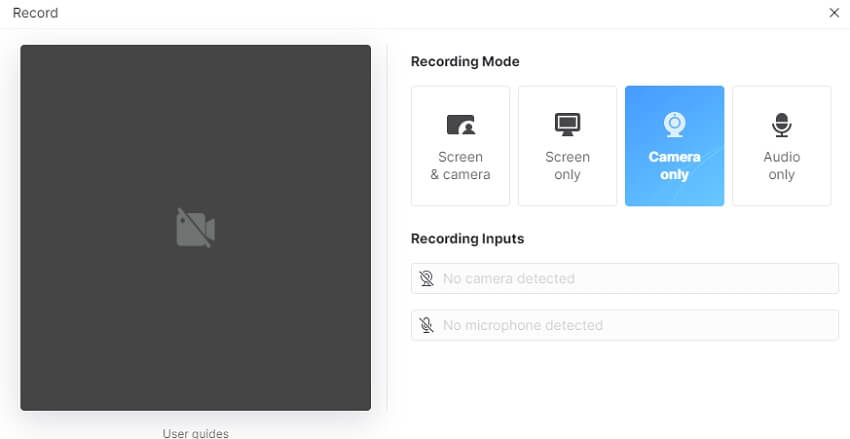
Schritt 2. Erlaubnis erteilen: Geben Sie dem Tool die Erlaubnis, auf Ihre Kamera und Ihr Mikrofon zuzugreifen und mit der Aufnahme zu beginnen.
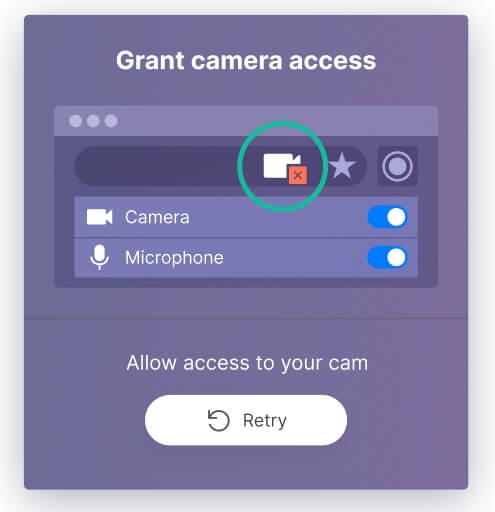
Schritt 3. Test: Überprüfen Sie Ihre Webcam online, indem Sie die aufgezeichnete Webcam abspielen. Passen Sie die Kameraposition an und bearbeiten Sie die Zeitleiste, um Position und Qualität zu perfektionieren.
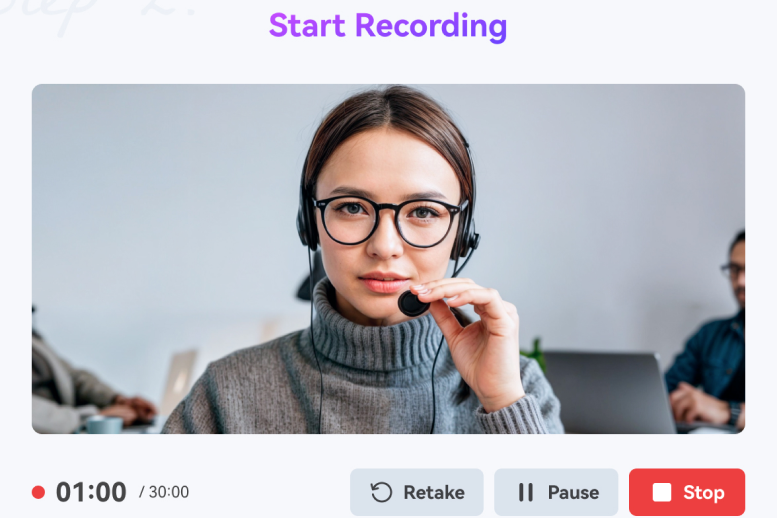
Zusätzliche Funktionen des Media.io Online Web Checker:
- Damit können Sie nicht nur die Webcam, sondern auch Ihr internes oder externes Mikrofon testen.
- Es handelt sich um einen All-in-One-Recorder, mit dem Sie auch andere Bearbeitungsfunktionen wie das Hinzufügen von Hintergrundmusik, Drehen, Trimmen, Hinzufügen von Text, etc. nutzen können.
- Ermöglicht mehrere Modi wie Bildschirmaufnahme und Kameraaufnahme, so dass Benutzer mit unterschiedlichen Bedürfnissen schnell die bevorzugte Option wählen können.
- Es handelt sich um einen leistungsstarken Editor für Videos, der ein ästhetisches Endergebnis liefert.
Webcam Test
Das zweite Tool für Ihre Webcam-Tests: Das Dienstprogramm "Webcam Test" von Itself Tools. Wenn Probleme erkannt werden, erhalten Sie von Webcam Test Anweisungen zur Behebung der Probleme. Es ist kostenlos und erfordert weder eine Registrierung noch den Download oder die Installation von Software. Es funktioniert auf jedem Gerät, das einen Webbrowser unterstützt und hilft Ihnen, mehr über die Frame-Raten und Seitenverhältnisse Ihrer Kamera zu erfahren.
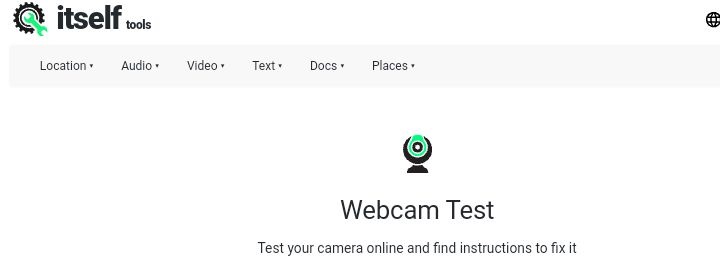
DeviceTests
DeviceTests ist ein privater Weg, Ihre Webcam zu testen, da die Webseite weder Audio noch Video auf ihren Servern aufzeichnet. Zu den weiteren Funktionen von DeviceTests gehören die Überprüfung und Anpassung von FPS (Frames per Second), der Test der Internetgeschwindigkeit, der Test von Gamepads oder Controllern, etc.
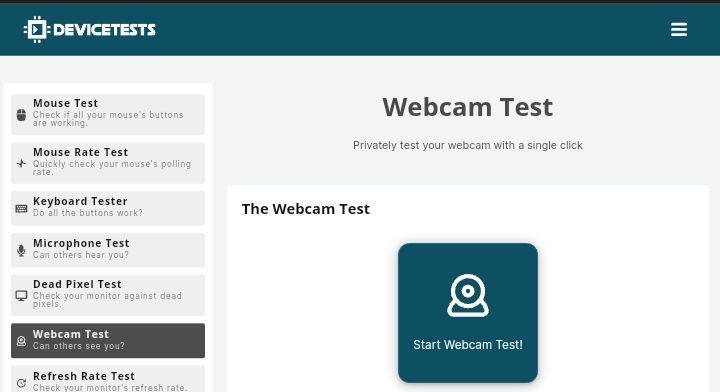
StoryXpress
Eine Möglichkeit, einen Cam-Test durchzuführen, ist das StoryXpress Webcam Online Test Tool. StoryXpress sorgt dafür, dass Ihre Videokamera optimal funktioniert, wenn Sie ein Videogespräch oder eine Aufnahme beginnen. Diese Webseite zum Erstellen und Hosten von Videos wurde entwickelt, um Ihnen bei der Erstellung der besten Videos für eine effektivere Kommunikation mit anderen zu helfen. Es testet Ihre Webcam, analysiert die Ergebnisse und ermöglicht Ihnen die Bearbeitung für ein ästhetischeres und interaktiveres Video.
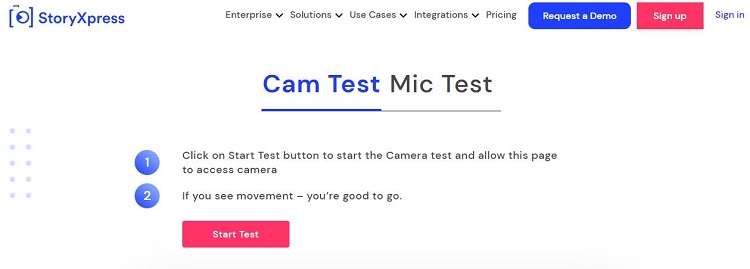
WebcamTest
Es ist ein Cam-Tester, der überprüft, ob Ihre Webcam korrekt funktioniert, ohne dass Sie Apps oder Software von Drittanbietern herunterladen müssen. WebcamTest funktioniert mit verschiedenen Browsern. Wenn Sie die Cam online testen und sie nicht richtig funktioniert, zeigt Ihnen die Webseite das Problem an und gibt Ihnen sogar eine Anleitung zur Fehlerbehebung, um das Problem zu lösen.
Außerdem zeigt Ihnen dieses Tool alle Spezifikationen und Werte Ihres Videos an, einschließlich der Qualitätsbewertung, der Frame-Rate, des Seitenverhältnisses, der Megapixel der Webcam, etc. Sie können den Wert jeder Spezifikation nach Ihren Wünschen anpassen.
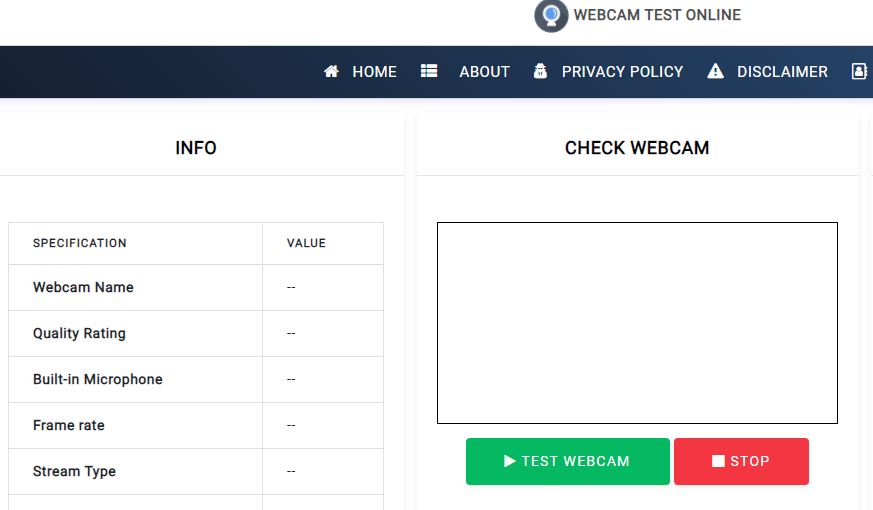
VideoForm
VideoForm ist ein personalisierter Webcam-Tester, den die Benutzer als hilfreich für Webcam-Tests empfinden. Mit diesem Dienstprogramm ist Ihre Privatsphäre garantiert, da alle Testvorgänge online durchgeführt werden und die Webseite weder Video- noch Audioaufnahmen speichert. Es ist ein kostenloses Tool, mit dem Sie die richtige Konfiguration der Kamera Ihres Computers überprüfen können.
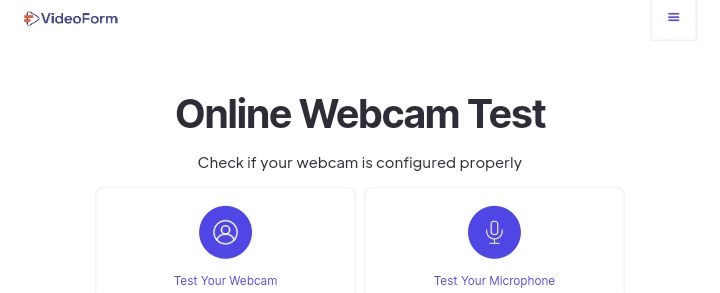
Test Webcam Online
Mit dem Test Webcam Online Tool können Sie Ihre Webcam testen, ohne Apps herunterladen zu müssen. Klicken Sie einfach auf die Schaltfläche "Webcam testen" auf der Webseite und schon können Sie loslegen. Es hilft Ihnen bei der Vorbereitung auf Ihre geschäftlichen Besprechungen und persönlichen Videogespräche. Mit diesem Tool können Sie die Qualität Ihres Videos überprüfen, die Kameraposition mithilfe des Einstellgitters anpassen und die Raumhelligkeit an Ihre Umgebung anpassen. Es ist in der Tat das Komplettpaket für Webcam-Online-Tests.
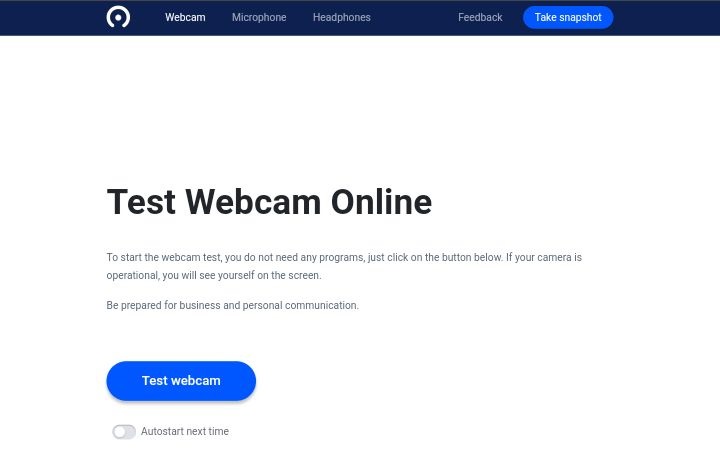
Vidyard
Testen Sie Ihr Mikrofon zusätzlich zu Ihrer Webcam mit dem stets zuverlässigen Vidyard. Mit diesem effizienten Tool können Sie die Platzierung Ihrer PC-Kamera online überprüfen, um sicherzustellen, dass sie die beste Qualität für ein besseres Video bei Ihren Videogesprächen oder Zoom-Meetings liefert. Eine werbefreie Plattform, die keine Unterbrechungen während Ihres Webcam-Mikrofontests bedeutet.
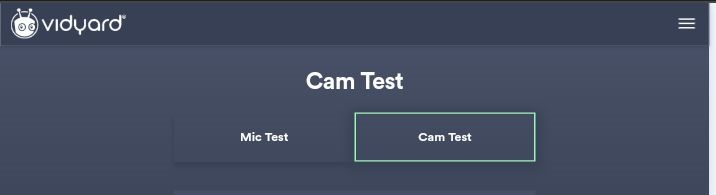
Loom
Loom ist eine weitere Möglichkeit, Ihre Webcam- und Mikrofonausgabe zu testen. Sobald Sie der Webseite den Zugang gewähren, kann sie vor einem Videogespräch ganz einfach einen PC-Kameratest auf Ihrem Computersystem durchführen. Außerdem können Sie Ihre Kamera und Ihren Bildschirm in Form von Videonachrichten aufzeichnen, die Sie später wiedergeben können. Schließlich können Sie eine externe Kamera anschließen und einen Kameratest auf Ihrem Laptop durchführen, anstatt die Standard-Systemkamera zu verwenden.
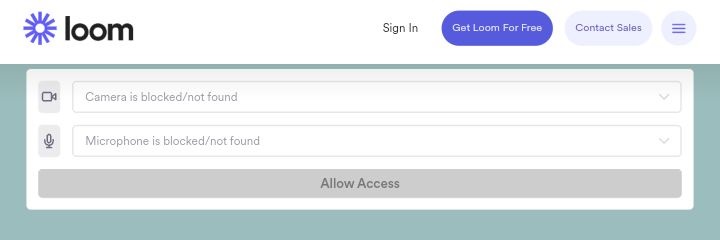
Veed.io
Die Veed.io Cam Test Software ist ein Online-Tool, mit dem Sie überprüfen können, ob Ihre Kamera funktioniert und ob sie richtig funktioniert. Diese private Webseite zeigt Ihre Kameraansicht nur Ihnen und niemandem sonst. Darüber hinaus geht das Tool über das Testen von Webcams hinaus und hilft Ihnen, Ihre Videos zu bearbeiten und Text, Effekte und Untertitel hinzuzufügen, um Ihre Videos, insbesondere Tutorials, besser zu präsentieren.
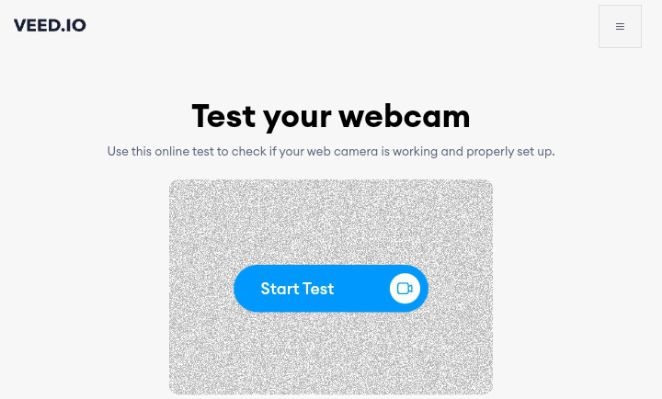
Teil 2. Warum funktioniert meine Webcam nicht? Wie kann man das beheben?
Im Folgenden besprechen wir einige der häufigsten Probleme mit Webcams und wie Sie sie am besten beheben können:
Problem 1. Sie haben dem Tool nicht die Erlaubnis erteilt, Ihre Kamera zu verwenden.
Lösung: Klicken Sie auf Zulassen, wenn ein Webcam-Tester Zugriff auf die Kamera Ihres Computers verlangt.
Problem 2. Der Zugriff auf Ihre Kamera ist für Ihren Browser nicht aktiviert.
Lösung: Rufen Sie die Einstellungen Ihres Geräts auf und aktivieren Sie die Kamera für Ihren Standardbrowser, wie in der Abbildung unten für Mac-Geräte gezeigt.
Problem 3. Die Kameratreiber sind möglicherweise veraltet und nicht mit einer aktuellen Version wie Windows 10 kompatibel.
Lösung: Aktualisieren Sie die Kameratreiber im Gerätemanager Ihres Windows-PCs.
Problem 4. Unter Mac OS ist die Bildschirmzeit möglicherweise bereits abgelaufen.
Lösung: Gehen Sie in die Systemeinstellungen, um sicherzustellen, dass das Zeitlimit der Kamera auf Bildschirmzeit erweitert ist.
Problem 5. Möglicherweise liegt eine fehlerhafte Verbindung vor, die die Ausgabe der Kamera beeinträchtigt.
Lösung: Vergewissern Sie sich, dass der USB-Anschluss Ihrer externen Kamera richtig eingesteckt ist; ziehen Sie die Kabel ab und stecken Sie sie wieder ein.
Problem 6. Die Ausführung vieler Programme kann den reibungslosen Betrieb Ihrer Kamera beeinträchtigen.
Lösung: Starten Sie Ihr Computersystem neu.
Problem 7. Wenn eine andere Anwendung Ihre Kamera verwendet, funktioniert die Webcam nicht gleichzeitig für eine neue Webseite.
Lösung: Deaktivieren Sie Ihre Kamera auf anderen Plattformen und lassen Sie die Kamera nur für die Webseite eingeschaltet, für die Sie sie gerade benötigen.
Problem 8. Die Kamera hat möglicherweise Schwierigkeiten, Ihr Gesicht oder Ihre Bewegungen zu erkennen.
Lösung: Aktualisieren Sie die Hardware-Änderungen in Ihrem Geräte-Manager und erweitern Sie Ihre Bildgebungsgeräte, Videozweige, Kameras und Sound.
Fazit
Webcam-Tests sind unerlässlich, um eine reibungslose Videoaufnahme oder einen Live-Video-Chat zu gewährleisten. Mit den in diesem Blog vorgeschlagenen Tools können Sie Ihre Videokamera und Ihr Mikrofon vor der Verwendung testen. Ein Tool wie der Media.io Webcam Tester hat den Cam-Test-Prozess online für Sie vereinfacht. Darüber hinaus stehen Ihnen weitere Tools aus dem Media.io Online-Toolset zur Verfügung, wie z.B. der Video Converter, der Kompressor, der Editor, der Formatconverter, etc.





